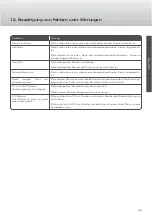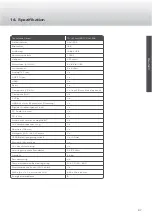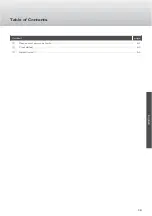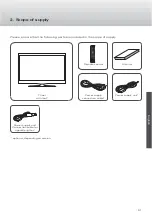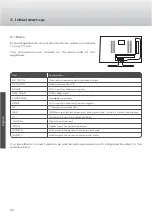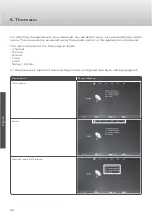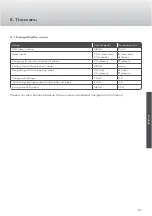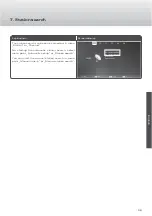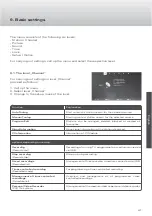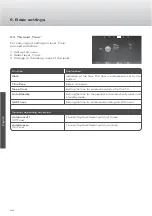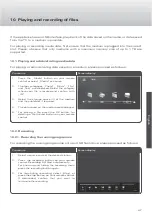39
En
g
lis
h
7. Station search
Explanation Screen
display
The station search can be easily carried out in menu
„Station“ or „Channel“.
For starting the automatic station search, select
menu point „Automatic set-up“ or „Station search“.
You can start the manual station search in menu
point „Manual tune-in“ or „Manual station search“.